w10笔记本电脑开机密码怎么设置 w10笔记本电脑怎样设置开机密码
更新时间:2021-08-19 15:23:46作者:xinxin
笔记本win10系统作为个人的电脑工具,对系统中的众多文件有些是比较重要的,减少他人的查看,这时有些用户会给文件设置密码,然而打开时却很是麻烦,不如知己给笔记本win10电脑设置开机密码,那么w10笔记本电脑开机密码怎么设置呢?下面小编就来教大家w10笔记本电脑设置开机密码方法。
具体方法:
1、在左下角windows搜索框输入显示设置然后搜索
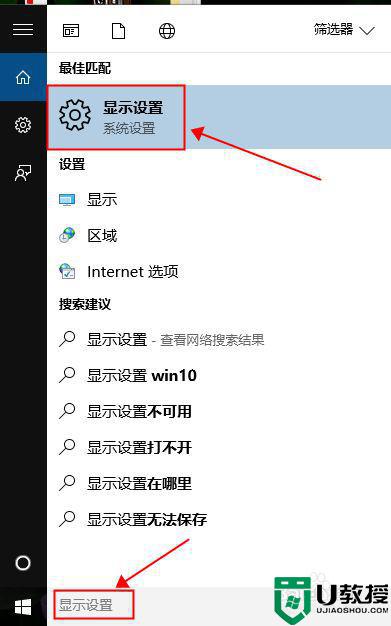
2、然后点击左上角的工具那个标志
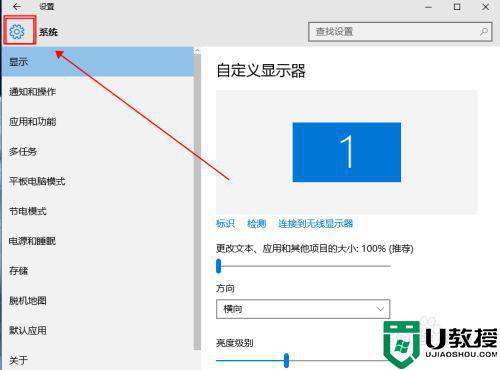
3、点击之后我们来到设置的主界面,然后点击账户
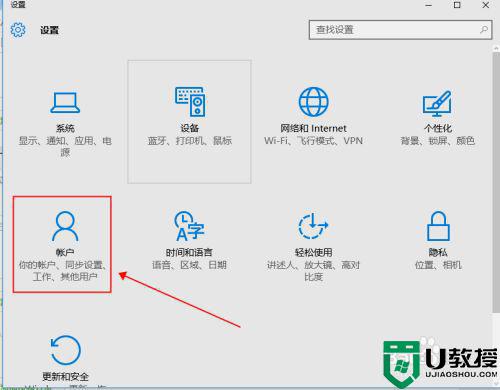
4、找到登陆选项
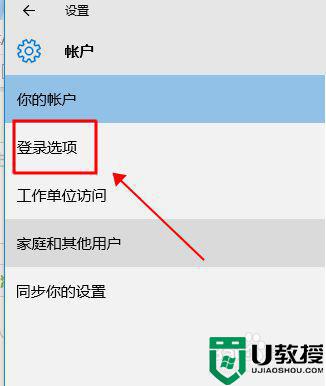
5、然后看到密码,点击添加
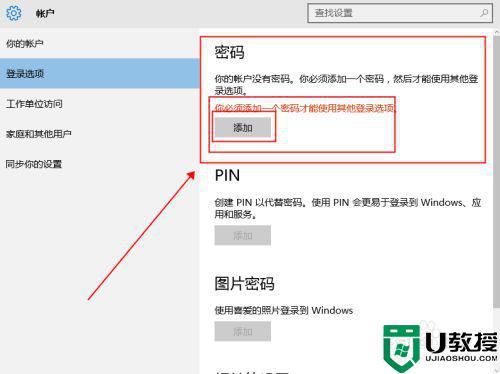
6、这时候就可以创建你的密码了,输入你要创建的密码,点击完成就行了
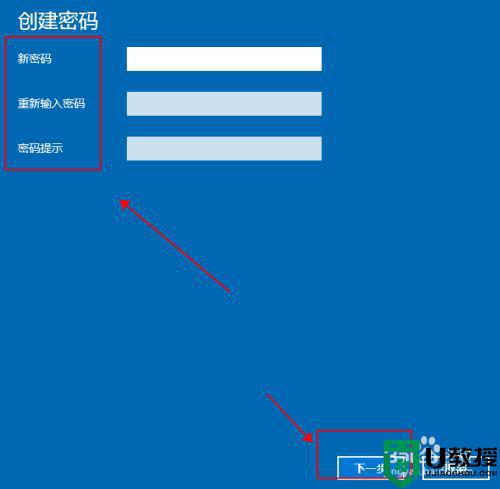
上述就是小编告诉大家的w10笔记本电脑设置开机密码方法了,还有不清楚的用户就可以参考一下小编的步骤进行操作,希望能够对大家有所帮助。
w10笔记本电脑开机密码怎么设置 w10笔记本电脑怎样设置开机密码相关教程
- w10系统笔记本电脑怎么设置开机密码
- w10设置开机密码在哪里 怎样设置w10开机密码
- w10开机密码怎么设置 w10设置开机密码怎么设置
- w10系统怎么设置开机密码 win10系统怎样设置开机密码
- w10如何设置开机密码 w10设置开机密码的方法
- w10怎么去掉开机密码 win10怎样取消开机密码设置
- w10开机密码怎么取消 w10关闭开机密码设置方法
- Win11怎么设置电脑开机密码 Win11电脑开机密码的设置方法 系统之家
- w10电脑密码忘记了怎么破解 w10电脑忘记密码如何解开
- win1064屏保开机密码设置方法 win1064怎样设置电脑屏保密码
- Win11如何替换dll文件 Win11替换dll文件的方法 系统之家
- Win10系统播放器无法正常运行怎么办 系统之家
- 李斌 蔚来手机进展顺利 一年内要换手机的用户可以等等 系统之家
- 数据显示特斯拉Cybertruck电动皮卡已预订超过160万辆 系统之家
- 小米智能生态新品预热 包括小米首款高性能桌面生产力产品 系统之家
- 微软建议索尼让第一方游戏首发加入 PS Plus 订阅库 从而与 XGP 竞争 系统之家
热门推荐
win10系统教程推荐
- 1 window10投屏步骤 windows10电脑如何投屏
- 2 Win10声音调节不了为什么 Win10无法调节声音的解决方案
- 3 怎样取消win10电脑开机密码 win10取消开机密码的方法步骤
- 4 win10关闭通知弹窗设置方法 win10怎么关闭弹窗通知
- 5 重装win10系统usb失灵怎么办 win10系统重装后usb失灵修复方法
- 6 win10免驱无线网卡无法识别怎么办 win10无法识别无线网卡免驱版处理方法
- 7 修复win10系统蓝屏提示system service exception错误方法
- 8 win10未分配磁盘合并设置方法 win10怎么把两个未分配磁盘合并
- 9 如何提高cf的fps值win10 win10 cf的fps低怎么办
- 10 win10锁屏不显示时间怎么办 win10锁屏没有显示时间处理方法

